1 Busca "Nombre de punto de acceso"
Pulsa Ajustes.
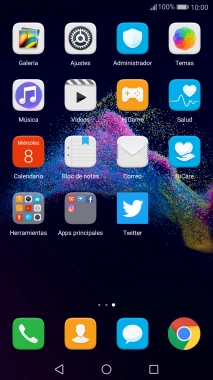
Pulsa Más.
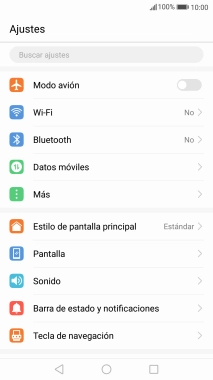
Pulsa Redes móviles.
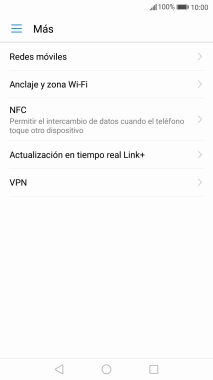
Pulsa Nombre de punto de acceso.
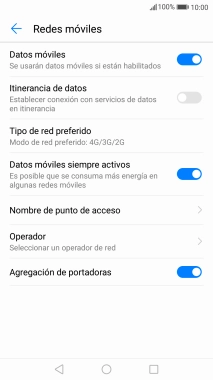
2 Crea una nueva conexión de datos
Pulsa el icono de menú.

Pulsa APN nuevo.

3 Introduce el nombre de la conexión de datos
Pulsa Nombre.

Introduce Vodafone Internet y pulsa ACEPTAR.

Vodafone Internet
4 Introduce el nombre APN
Pulsa APN.

Introduce airtelwap.es y pulsa ACEPTAR.

airtelwap.es
5 Introduce la dirección IP
Pulsa Proxy.

Introduce 212.073.032.010 y pulsa ACEPTAR.

212.073.032.010
6 Introduce el número de puerto
Pulsa Puerto.

Introduce 80 y pulsa ACEPTAR.

80
7 Introduce el nombre de usuario
Pulsa Nombre de usuario.

Introduce wap@wap y pulsa ACEPTAR.

wap@wap
8 Introduce la contraseña
Pulsa Contraseña.

Introduce wap125 y pulsa ACEPTAR.

wap125
9 Introduce el código del país
Pulsa MCC.

Introduce 214 y pulsa ACEPTAR.

214
10 Introduce el código de red
Pulsa MNC.

Introduce 01 y pulsa ACEPTAR.

01
11 Introduce el tipo de autenticación
Pulsa Tipo de autenticación.

Pulsa PAP.

12 Selecciona el tipo de APN
Pulsa Tipo de APN.

Introduce default y pulsa ACEPTAR.

default
13 Guarda la conexión de datos
Pulsa el icono de aceptar.

Pulsa en el campo junto a la conexión de datos deseada para activarla.

14 Regresa a la pantalla de inicio
Pulsa la tecla de inicio para terminar y regresar a la pantalla de inicio.





























































